苹果手机怎么分享照片 win10如何连接iphone手机并浏览照片
在日常生活中,我们经常会遇到需要分享照片的情况,对于苹果手机用户来说,要分享照片非常简单,只需选择照片,点击分享按钮,即可通过短信、邮件、社交媒体等方式分享给朋友和家人。而对于win10用户想要连接iPhone手机并浏览照片也并不复杂,只需通过iTunes或者iCloud应用即可实现。通过这些简单的操作,我们可以轻松地分享和浏览照片,让生活更加丰富多彩。
win10如何连接iphone手机并浏览照片
具体步骤:
1.首先用lighting数据线将iphone和windows10系统的电脑连接到一起,如下面图中所示:

2.这个时候手机上会弹出一个提示,询问你是否允许这台电脑读取手机上的文件。想要电脑正常浏览iphone上的图片。点击允许,然后手机和电脑保持正常连接即可。
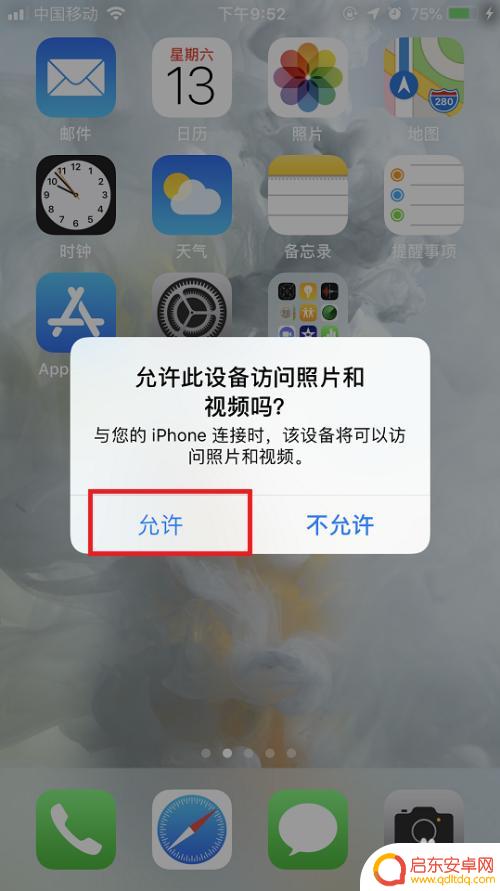
3.连接完成后,在系统桌面上点击此电脑图标,打开文件资源管理器。

4.在打开的文件资源管理器中就可以看到一个Apple iphone的图标,点击进去。

5.进去以后会看到一个硬盘的图标,双击点击进去,里面有个DCIM的文件夹。这个就是放图片的文件夹。

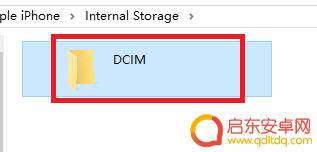
6.再点击进去,DCIM目录下还有个100APPLE的子目录。双击打开这个子目录,就能看到iphone手机里面的所有图片了。
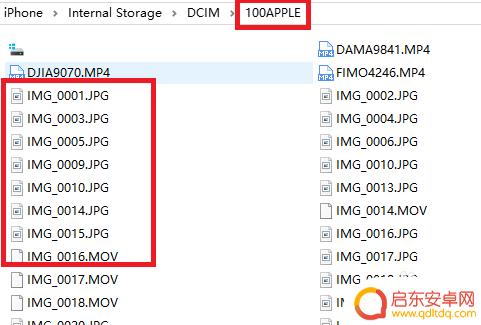
7.直接双击某个文件名称,就能用windows10上的自带图片软件打开iphone手机上的图片。如下面图中所示:
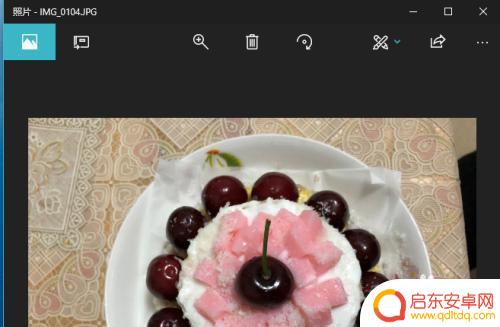
以上就是苹果手机怎么分享照片的全部内容,如果还有不清楚的用户可以根据小编的方法来操作,希望能够帮助到大家。
相关教程
-
文件夹如何到苹果手机图片 win10如何通过USB连接iPhone手机浏览照片
在日常生活中,我们经常需要将手机中的照片传输到电脑上进行保存或编辑,对于苹果手机用户来说,通过USB连接iPhone手机至Win10系统的电脑是一种常见的方式。在这个过程中,我...
-
电脑如何找苹果手机的相片 win10如何通过AirDrop浏览iPhone手机照片
现移动设备已经成为我们生活中不可或缺的一部分,其中苹果手机更是备受青睐,当我们想要在电脑上浏览和管理苹果手机中的照片时,却常常束手无策。幸运的是随着技术的不断进步,Win10系...
-
如何找手机里面的图片 Win10如何通过iTunes浏览iPhone手机照片
如今,手机已经成为我们生活中不可或缺的一部分,我们把它们用于拍照、记录生活、存储珍贵的回忆,当我们想要找到手机里面的特定照片时,有时候却感到困扰。特别是对...
-
如何把图片存到苹果手机上 win10如何通过iTunes浏览iphone手机照片
如今,苹果手机已经成为了人们生活中不可或缺的一部分,有时我们会遇到一个问题:如何将图片存储到苹果手机上?幸运的是,Win10系统提供了iTunes这一...
-
在苹果手机如何下载相片 win10如何通过iTunes浏览iPhone手机照片
苹果手机已成为人们生活中不可或缺的一部分,而其中最吸引人的功能之一无疑是其出色的相机性能,每当我们在iPhone上拍摄了一张精彩照片,都希望能够将其保存下来或与他人分享。在下载...
-
苹果手机照相怎么打开 win10如何通过iTunes浏览iPhone手机照片
如今,苹果手机已经成为了我们日常生活中不可或缺的一部分,无论是记录美好瞬间还是展示个人风采,苹果手机的照相功能始终是我们的得力助手。有些人可能会遇到苹果手...
-
手机access怎么使用 手机怎么使用access
随着科技的不断发展,手机已经成为我们日常生活中必不可少的一部分,而手机access作为一种便捷的工具,更是受到了越来越多人的青睐。手机access怎么使用呢?如何让我们的手机更...
-
手机如何接上蓝牙耳机 蓝牙耳机与手机配对步骤
随着技术的不断升级,蓝牙耳机已经成为了我们生活中不可或缺的配件之一,对于初次使用蓝牙耳机的人来说,如何将蓝牙耳机与手机配对成了一个让人头疼的问题。事实上只要按照简单的步骤进行操...
-
华为手机小灯泡怎么关闭 华为手机桌面滑动时的灯泡怎么关掉
华为手机的小灯泡功能是一项非常实用的功能,它可以在我们使用手机时提供方便,在一些场景下,比如我们在晚上使用手机时,小灯泡可能会对我们的视觉造成一定的干扰。如何关闭华为手机的小灯...
-
苹果手机微信按住怎么设置 苹果手机微信语音话没说完就发出怎么办
在使用苹果手机微信时,有时候我们可能会遇到一些问题,比如在语音聊天时话没说完就不小心发出去了,这时候该怎么办呢?苹果手机微信提供了很方便的设置功能,可以帮助我们解决这个问题,下...









